如何將 M4V 轉 MP4(轉檔教學)
M4V 是一種標準的影片文件格式,是 MP4 格式的一種特殊類型,比較小眾,能夠以更小的體積實現更高的清晰度,但是部分移動裝置和軟體並不支援播放。因此你可以將其轉檔成相容性更好的 MP4 格式,或者其他你想要轉檔成的格式,在多種移動設備和播放器上觀看 MP4 影片檔案。
# 輕鬆將 M4V 影片轉檔成 MP4 或其他格式
這裡推薦你一款專業好用的 M4V 格式轉檔軟體 – FonePaw 影音轉檔軟體 (opens new window),能讓你快速將 M4V 格式轉檔成 MP4 或者其他格式。這款軟體支援多種格式的轉換,比如將 VOB 影片轉換為其他格式檔,你無需擔心找不到想要的格式,並且轉檔速度極快,使用起來十分方便,音質和畫質也不會在轉檔過程中損失。
# 步驟1:下載安裝 FonePaw 影音轉檔軟體
下載好的 FonePaw 影音轉檔軟體安裝至 Windows 或者 Mac 電腦。在軟體介面上,進行 M4V 轉檔 MP4 的操作。
# 步驟2:上傳需要轉檔的 M4V 影片
在軟體介面左上角的功能欄裡,找到「Add File」符號,你可在彈出的窗口裡打開單個或多個 M4V 影片檔案,如果你已經將需要轉檔的 M4V 文件放在一個資料夾裡,那你可直接添加整個資料夾。
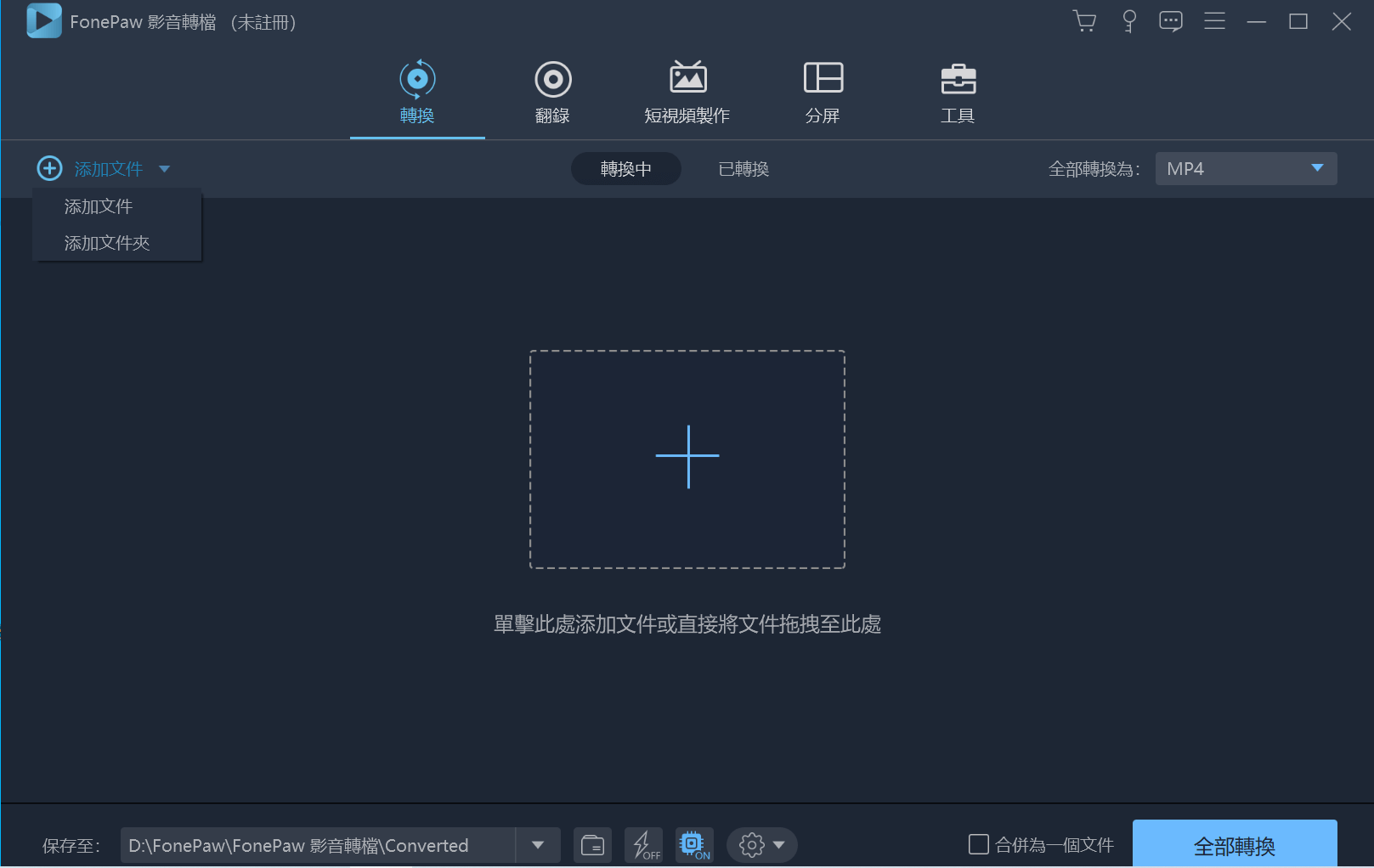
# 步驟3:設定輸出格式為 MP4
打開介面下方的「Profile」,從展開的窗口中找到你希望播放 MP4 影片的設備如 iPhone,然後在設備一項中選擇 MP4 格式,設定其為輸出格式。
設定好後,在「Destination」中選定文件夾,儲存轉檔好的 MP4 成片。
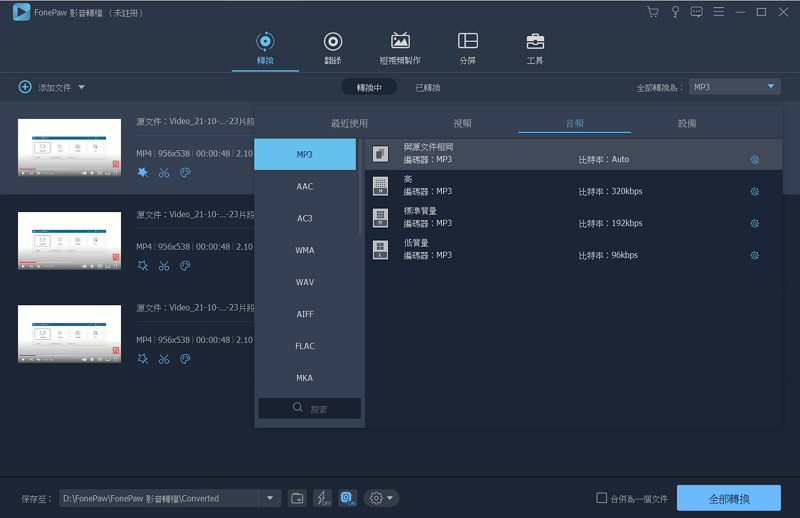
# 步驟4:將 M4V 格式轉檔成 MP4
最後點選右下角的「Convert」,將 M4V 影片轉檔成 MP4 格式的文件。
你無需擔心轉檔時間過長,因為這款軟體的速度極快。但如果你有急事需要處理,你可以勾選介面左下方的「Shut down computer」選項,這樣轉檔完畢後,便會保存好 MP4 成片,然後自動關機。
轉檔完畢後,出現「Completed」選項,點擊便轉檔成功,你可以去資料夾裡查看轉檔後的 MP4 影片。
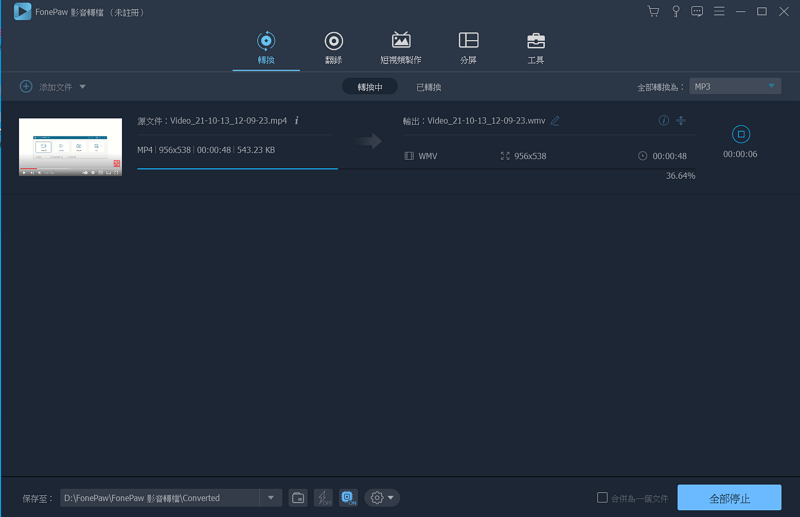
這款 M4V 影片轉 MP4 軟體不僅支持多種格式之間的轉檔,並且轉檔速度極快,也不會造成畫質和音質的損失,讓你盡情在各種手機設備和電腦上觀看影片。一起來試試將 M4V 影片轉檔成 MP4 吧!